পাশের বারটি যেখানে অনেকগুলি দরকারী গ্যাজেট থাকে। এটি সাধারণত পর্দার ডানদিকে অবস্থিত। ডিফল্টরূপে, উইন্ডোজ ভিস্তা শুরু করার সাথে সাথে আপনি পিসি চালু করলে সাইডবারটি লোড হয়। তবে প্রায়শই, পিসি ব্যবহারকারীরা কম্পিউটারের ক্রিয়াকলাপের জন্য নিজস্ব সেটিংস তৈরি করেন, উদাহরণস্বরূপ, কিছু সাইডবার অ্যাপ্লিকেশন অক্ষম করুন। তবে কীভাবে আপনি পরে এগুলি চালু করবেন?
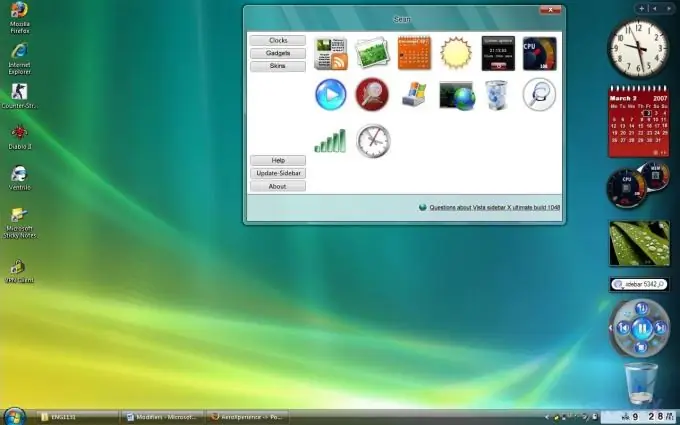
প্রয়োজনীয়
ব্যক্তিগত কম্পিউটার
নির্দেশনা
ধাপ 1
এই ব্যক্তিগত কম্পিউটারে উপলব্ধ গ্যাজেটগুলি ব্রাউজ করুন। এটি করতে, ডেস্কটপে ডান ক্লিক করুন এবং স্ক্রিনে প্রদর্শিত মেনু থেকে "উইজেটস" নির্বাচন করুন। তারপরে সমস্ত উপলব্ধ অ্যাপ্লিকেশনগুলির মাধ্যমে স্ক্রোল করুন। নির্দিষ্ট ডেস্কটপ গ্যাজেট সম্পর্কে আরও তথ্যের জন্য, এটিতে ক্লিক করুন এবং বিশদ প্রদর্শন নির্বাচন করুন।
ধাপ ২
সরানো উইজেট যুক্ত করুন। তবে প্রথমে আপনার পছন্দের ডেস্কটপ গ্যাজেটগুলি সন্ধানের জন্য সংগ্রহ অনুসন্ধান বা ম্যানুয়াল নির্বাচন ব্যবহার করুন। তারপরে "পাশের প্যানেলে লোড করুন" বোতামটি টিপুন এবং তারপরে উপস্থিত সমস্ত উইন্ডোতে "ওকে" টিপুন এবং সম্পাদিত ক্রিয়াকে নিশ্চিত করুন।
ধাপ 3
দস্তাবেজগুলির মতো বড় উইন্ডোগুলির সাথে কোনও স্ক্রিনে কাজ করার সময় পার্শ্বদণ্ডটি স্বয়ংক্রিয়ভাবে লুকানো থাকে, যার ফলে সক্রিয় উইন্ডোটির জন্য কর্মক্ষেত্র খালি হয়। আবার লুকানো সাইডবারটি প্রদর্শন করতে, নিম্নলিখিত কীবোর্ড শর্টকাট টিপুন: উইন্ডোজ + স্পেসবার।
পদক্ষেপ 4
সাইডবার থেকে এর বেশ কয়েকটি উইজেট আলাদা করে রাখুন এবং এগুলি আপনার ডেস্কটপে যে কোনও জায়গায় রাখুন। এটি করতে, ডেস্কটপ গ্যাজেটটিকে একটি নতুন স্থানে টেনে আনুন। সাইডবারের মধ্যে উইজেটের ক্রম পরিবর্তন করতে, মাউস দিয়ে আইটেমগুলি টানুন। মনে রাখবেন, কিছু গ্যাজেটগুলি টেনে আনার জন্য আপনাকে গ্যাজেটের নীচের প্রান্তটি মাউস দিয়ে ধরতে হবে (এই পয়েন্টারটি গ্যাজেটের ডানদিকে প্রদর্শিত হবে)।






